شیوا سندی دارد که چندین جدول دارد. بهطور دورهای، او باید ردیفهای خاصی را در جدول پنهان کند، بنابراین آنها در چاپ ظاهر نمیشوند. او فکر می کند که آیا راهی برای پنهان کردن یک ردیف وجود دارد تا چاپ نشود.
به طور کلی سه چیز وجود دارد که افراد برای پنهان کردن ردیفهای جدول تلاش میکنند: تغییر رنگ فونت، تغییر اندازه ردیف و پنهان کردن متن. از این سه، متوجه خواهید شد که مورد آخر بهترین نتایج را ارائه می دهد.
می توانید یک ردیف در جدول انتخاب کنید و رنگ فونت را به سفید تغییر دهید. این کار باعث می شود که متن شما در پرینت ها ناپدید شود، زیرا رنگ سفید روی سفید قابل مشاهده نیست. اشکال این رویکرد (و در کتاب من یکی از موارد مهم است) این است که خود ردیف پنهان نیست. این فقط بر متن در ردیف تأثیر می گذارد.
روش دوم تغییر اندازه ردیف به مقدار بسیار بسیار کوچک است. اگر از ابزارهای روی روبان برای اجرای این روش استفاده میکنید، میتوانید ارتفاع هر ردیف انتخابی را روی 0.1 اینچ تنظیم کنید. این در واقع کوچک است، اما به اندازه کافی کوچک نیست - این ردیف هنوز در پرینت ها قابل مشاهده است. اگر از ماکرو استفاده میکنید، میتوانید ارتفاع ردیف را روی مقادیر کوچکتر تنظیم کنید، اما باز هم باعث ناپدید شدن ردیف نمیشود.
در نهایت، می توانید از متن مخفی برای پنهان کردن یک ردیف استفاده کنید. برای انجام این کار، باید مطمئن شوید که نویسههای غیرچاپی در سندتان نمایش داده میشوند. (این سریعترین راه برای درک آنچه اتفاق میافتد است.) این کار را با نمایش برگه صفحه اصلی نوار انجام میدهید. و با کلیک بر روی ابزار Show/Hide—به نظر میرسد که P رو به عقب است. وقتی نمایش داده میشود، میتوانید نویسههای غیرچاپی را در جدول خود و در کل سند ببینید. (شکل 1 را ببینید.)
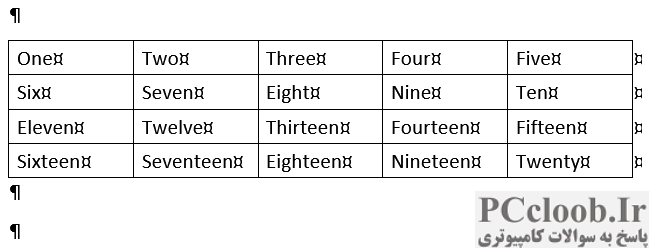
شکل 1. کاراکترهای غیرچاپی نمایش داده شده در یک سند.
اکنون باید ردیفی را که می خواهید مخفی کنید انتخاب کنید. به سادگی نشانگر ماوس را به حاشیه سمت چپ ردیف ببرید. اگر به درستی قرار گیرد، نشانگر ماوس به سمت بالا و سمت راست اشاره می کند. یک بار کلیک کنید و ردیف انتخاب می شود. (شکل 2 را ببینید.)
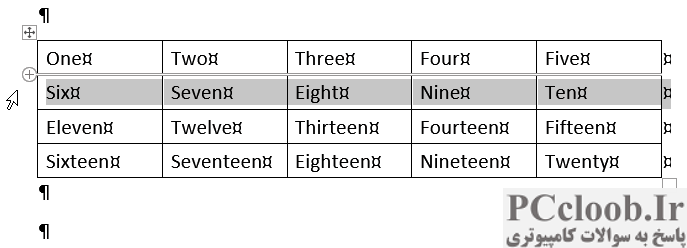
شکل 2. یک ردیف انتخاب شده است.
نکته مهمی که در اینجا باید به آن توجه کرد این است که کاراکترهای غیرچاپی نیز انتخاب می شوند، به ویژه نشانگر انتهای ردیف در سمت راست ردیف. (به همین دلیل است که روشن کردن نمایشگر نویسههای غیرچاپ بسیار مفید است—به شما این امکان را میدهد تا ببینید که واقعاً آنها را انتخاب کردهاید.) اگر مطمئن نیستید که نشانگر انتهای ردیف انتخاب شده است، پس شما نمی توانید واقعاً کل ردیف را پنهان کنید.
اکنون باید Ctrl+D را فشار دهید تا تب Font در کادر محاوره ای Font نمایش داده شود. (شکل 3 را ببینید.)
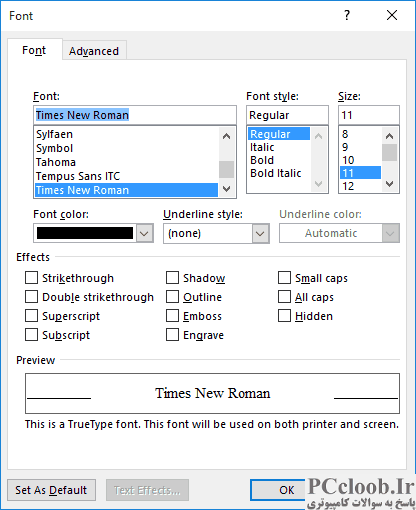
شکل 3. تب Font از کادر محاوره ای Font.
میتوانید تمام کنترلهای موجود در کادر محاورهای را نادیده بگیرید، بهجز یکی از آنها - کادر بررسی پنهان. (چک باکس مخفی نیست، نام آن "مخفی" است.) می خواهید روی آن کلیک کنید تا یک علامت چک در کادر ظاهر شود. این ویژگی Hidden را برای هر چیزی که در سند انتخاب کرده اید روشن می کند. با علامت زدن کادر انتخاب شده، روی OK کلیک کنید تا کادر محاوره ای Font حذف شود. باید متوجه یک تغییر نسبتاً ظریف در سند خود شوید. (شکل 4 را ببینید.)
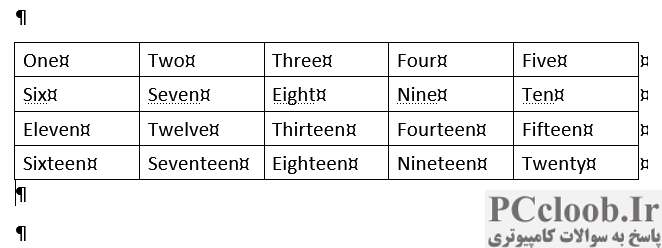
شکل 4. متن پنهان در سند مشخص شده است (رجوع کنید به ردیف دوم).
توجه داشته باشید که تمام متنی که در ردیفی که انتخاب کرده اید، اکنون دارای خطوط نقطه چین ضعیفی در زیر آن است. این نشانه ورد است مبنی بر اینکه متن دارای ویژگی Hidden است. می توانید آن را روی صفحه مشاهده کنید زیرا کاراکترهای غیرچاپ را نشان می دهید. اگر کاراکترهای غیرچاپ را خاموش کنید (دوباره روی Show/ کلیک کنید در برگه Home روبان پنهان شوید)، ممکن است ردیف به طور کامل ناپدید شود.
در این مرحله، یک تمایز بسیار مهم برای درک وجود دارد - نمایش و چاپ متن پنهان به طور مستقل از یکدیگر در Word انجام می شود. به عبارت دیگر، می توانید متن مخفی را بدون توجه به اینکه روی صفحه نمایش داده می شود چاپ کنید (یا چاپ نکنید). برای اعمال کنترل خود، کادر گفتگوی Word Options را نمایش دهید. (در Word 2007 روی دکمه Office کلیک کنید و سپس روی Word Options کلیک کنید. در Word 2010 یا نسخه جدیدتر، تب File را در نوار نمایش داده و سپس روی گزینه ها کلیک کنید.) در سمت چپ کادر محاوره ای روی Display کلیک کنید. (شکل 5 را ببینید.)
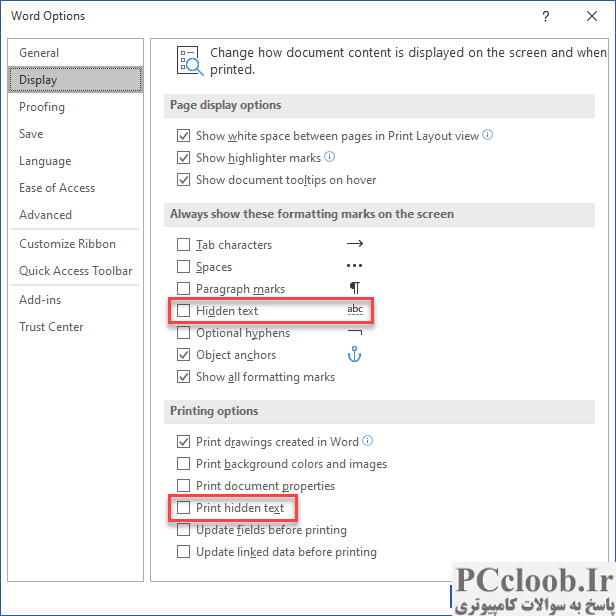
شکل 5. گزینه های نمایش کادر محاوره ای Word Options.
توجه داشته باشید که دو چک باکس مورد علاقه در اینجا وجود دارد - متن پنهان و چاپ متن پنهان. چک باکس اول نمایش متن پنهان را کنترل می کند و دومی چاپ متن پنهان را کنترل می کند. اکثر مردم روشن کردن کنترل متن پنهان و پاک کردن کنترل متن مخفی چاپ را مفید می دانند. این به شما این امکان را می دهد که متن پنهان را روی صفحه ببینید (دوباره با خطوط نقطه چین کم رنگ زیر آن) و در عین حال متن پنهان روی چاپ های شما ظاهر نشود (آنطور که شیوا می خواهد).